Com a mesclagem de usuário, você pode atualizar endereços de e-mail em massa ou mesclar dois perfis de usuário em um só. A mesclagem de perfis de usuário transfere automaticamente todas as planilhas, relatórios, painéis, áreas de trabalho e informações de compartilhamento de dois perfis para um único.
USM Content
Use a mesclagem de usuário para:
- Mesclar dois perfis de usuário em seu plano pertencentes à mesma pessoa. Um desses perfis pode ter sido criado devido a uma alteração de e-mail ou domínio.
- Atualizar o endereço de e-mail principal de um usuário em seu plano se ele ainda não estiver associado a ele.
Se um endereço de e-mail inserido já existir como um perfil de usuário do Smartsheet, esse perfil de usuário deverá ser adicionado ao seu plano para estar no escopo dos recursos de mesclagem de usuário.
- Atualizar os domínios de e-mail dos usuários no seu plano. A atualização de domínio pode ser o resultado de uma mesclagem, uma aquisição, uma alienação, um desenvolvimento de marca ou uma consolidação.
Antes de começar
Validar todos os domínios
Para mesclar usuários, é preciso validar todos os domínios de e-mail associados aos endereços de e-mail que você quer mesclar.
Saiba como validar um domínio.
O administrador de sistema que realiza a mesclagem de usuário não pode ser proprietário de uma das contas que está sendo mesclada. Outro administrador de sistema precisa realizar uma mesclagem de usuário da conta de um administrador de sistema.
O perfil do usuário pode já existir ou fazer parte de outro plano. Para mesclar esse usuário, convide-o para o seu plano e peça que ele aceite o convite para aparecer como membro ativo. Se você receber um erro informando que o usuário já faz parte de outro plano, trabalhe com o administrador de sistema do outro plano para remover o usuário antes de adicioná-lo ao seu plano.
Remover funções do aplicativo premium
Se algum dos perfis que você deseja mesclar tiver funções de aplicativo premium habilitadas, remova esses direitos de usuário antes de mesclá-los. Você pode reatribuir funções do aplicativo premium depois de mesclar os perfis.
Remover usuários de grupos em outro plano
Se um dos perfis for um membro do grupo fora do plano atual, você deverá solicitar a remoção desses perfis antes de mesclá-los. Entre em contato com o suporte para concluir esta ação.
Além disso, você pode solicitar a adição desses perfis novamente depois de mesclar os perfis.
Baixar e configurar o modelo de mesclagem de usuário
- Entre no Centro de administração usando as credenciais atuais da sua conta do Smartsheet.
- Selecione o ícone de menu no canto superior esquerdo e acesse Usuários e grupos > Funções de usuários e relatórios.
Selecione Mais ações > Mesclar usuários.
Brandfolder Image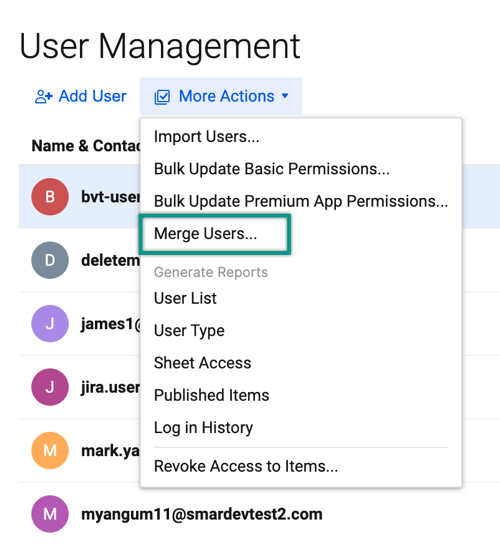
Selecione Baixar para baixar o arquivo de modelo que você deseja usar para a mesclagem de usuários.
Brandfolder Image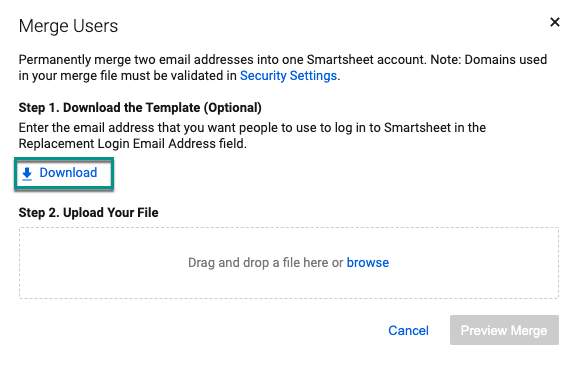
- No modelo baixado, insira o seguinte:
- Em Endereço de e-mail de login atual, insira os endereços de e-mail dos perfis correspondentes a serem mesclados e feche.
- Na coluna Endereço de e-mail de login substituto, insira os endereços de e-mail principais dos perfis que você deseja manter.
- Salve o arquivo concluído e o mantenha no formato CSV.
Confira se os endereços de e-mail de cada par pertencem à mesma pessoa.
Após a mesclagem, o endereço de e-mail principal do perfil mantido se torna o valor na coluna Endereço de e-mail de login substituto. O valor na coluna Endereço de e-mail de login atual permanece como um endereço de e-mail alternativo no perfil.
Você pode atualizar até 500 pares de endereço de e-mail em um arquivo. Se tiver que atualizar mais de 500 pares de endereços de e-mail, você deverá carregar arquivos de mesclagem adicionais.
Visualizar previamente e aplicar a mesclagem
- Entre no Centro de administração usando as credenciais atuais da sua conta do Smartsheet.
- Selecione o ícone de menu no canto superior esquerdo e acesse Usuários e grupos > Funções de usuários e relatórios.
- Selecione Mais ações > Mesclar usuários...
- Carregue o arquivo atualizado e selecione Visualização prévia da mesclagem.
A opção Visualização prévia da mesclagem valida os endereços de e-mail para problemas, como endereços de e-mail inválidos, entradas duplicadas, domínios não validados, entre outros. As entradas que não aparecem como Prontas para mesclagem não são aplicadas, e a coluna Recomendação mostra uma correção prática.

- Quando tudo estiver pronto, selecione Aplicar mesclagem. A mensagem de confirmação indica que o processo de mesclagem de usuário está em andamento.
- Quando o processo de mesclagem de usuário é concluído, os usuários afetados recebem um e-mail de confirmação para notificá-los sobre as alterações. Você também receberá um e-mail com um link para o relatório de resultados de mesclagem de usuário, que inclui:
- Endereço de e-mail de login atual: endereço de e-mail que foi mesclado.
- Endereço de e-mail de login substituto: endereço de e-mail que foi mantido.
- Resultado: mostra se a mesclagem foi bem-sucedida para um usuário específico.
- Métricas a serem exibidas: número de funções, itens de propriedade, itens compartilhados e associações a grupos para o perfil mantido.
Itens incluídos em uma mesclagem de usuário
O Smartsheet segue esta lógica:
- Se um usuário tiver os perfis de membro e visualizador, o Smartsheet fechará o perfil de visualizador.
- O Smartsheet transfere todos os itens da conta de visualizador para o perfil de membro.
- Se um usuário tiver dois perfis de membro, o Smartsheet manterá o perfil mais antigo e fechará o novo.
Após a conclusão, o Smartsheet transfere os seguintes itens do perfil fechado para o perfil mantido:
- Todas as planilhas, relatórios, áreas de trabalho e painéis aos quais o usuário tem acesso
- Grupos que pertencem ao usuário
- Associação a grupos
- Funções
- Endereços de e-mail alternativos
- Informações do perfil
No processo de mesclagem de usuário, o sistema transfere os itens da área de trabalho para a pasta Transferido de.
Pontos importantes
O Smartsheet solicita que um usuário externo crie uma conta se receber:
- Um convite para editar ou exibir um item do Smartsheet.
- Um alerta de um fluxo de trabalho de automação ou outros acionadores.
Para não perder fluxos de trabalho do conector nem tokens de API ao mesclar contas, verifique se:
- O perfil que você deseja manter é de membro.
- O perfil que você deseja fechar é de visualizador.
Itens não incluídos em uma mesclagem de usuário
- Fluxos de trabalho de automação
- Contatos
- Conectores
- Favoritos
- Tokens de API*
*Os tokens de API são usados para integrações e aplicativos premium, como o Control Center e o Calendar App. Para usar esses aplicativos, talvez os usuários precisem autenticá-los novamente.
Desfazer a mesclagem de usuário
Para desfazer a mesclagem de usuário, destaque as linhas no arquivo de mesclagem de usuário que você deseja desfazer e entre em contato com o suporte do Smartsheet. Lembre-se de anexar o arquivo de mesclagem de usuário à solicitação de suporte.
O suporte do Smartsheet entrará em contato com você para confirmar a solicitação antes de fazer as alterações. Você só poderá reverter a mesclagem de usuário se a tiver concluído nos últimos sete dias.
Uma reversão só pode retornar parcialmente um perfil de usuário ao seu estado original pré-mesclado. Você só pode restaurar itens mesclados. Talvez os usuários precisem fazer a autenticação novamente nos aplicativos premium, corrigir fluxos de trabalho automatizados ou executar outras ações.
Limitações de mesclagem de usuário – Integração de diretório/SCIM
A ferramenta de mesclagem de usuário pode não funcionar nos seguintes cenários:
- Se o Endereço de e-mail de login atual e o Endereço de e-mail de login substituto forem usuários gerenciados pelo diretório externo. Nesse caso, a mesclagem falha com o erro Você não pode mesclar endereços de e-mail pertencentes a usuários em seu serviço de diretório.
- Se o Endereço de e-mail de login atual for um usuário gerenciado por diretório e o Endereço de e-mail de login substituto for um usuário do Smartsheet (você não gerencia o perfil do usuário via DI/SCIM). Nesse caso, a mesclagem falha com o erro Para mesclar os endereços de e-mail de um usuário em seu serviço de diretório com a conta de usuário existente do Smartsheet, defina o Endereço de e-mail de login atual como o endereço de e-mail principal atual do Smartsheet e o Endereço de e-mail de login substituto como o endereço de e-mail do serviço de diretório.
Se o Endereço de e-mail de login atual for um usuário do Smartsheet (você não gerencia o perfil de usuário via DI/SCIM) e o Endereço de e-mail de login substituto for um usuário do diretório, a mesclagem poderá prosseguir.
LCM Content
Use a mesclagem de usuário para:
- Mesclar dois perfis de usuário em seu plano pertencentes à mesma pessoa. Um desses perfis pode ter sido criado devido a uma alteração de e-mail ou domínio.
- Atualizar o endereço de e-mail principal de um usuário em seu plano se ele ainda não estiver associado a ele.
Se um endereço de e-mail inserido já existir como um perfil de usuário do Smartsheet, esse perfil de usuário deverá ser adicionado ao seu plano para estar no escopo dos recursos de mesclagem de usuário.
- Atualizar os domínios de e-mail dos usuários no seu plano. A atualização de domínio pode ser o resultado de uma mesclagem, uma aquisição, uma alienação, um desenvolvimento de marca ou uma consolidação.
Antes de começar
Validar todos os domínios
Para mesclar usuários, é preciso validar todos os domínios de e-mail associados aos endereços de e-mail que você quer mesclar.
Saiba como validar um domínio.
O administrador de sistema que realiza a mesclagem de usuário não pode ser proprietário de uma das contas que está sendo mesclada. Outro administrador de sistema precisa realizar uma mesclagem de usuário da conta de um administrador de sistema.
O perfil do usuário pode já existir ou fazer parte de outro plano. Para mesclar esse usuário, convide-o para o seu plano e peça que ele aceite o convite para aparecer como membro ativo. Se você receber um erro informando que o usuário já faz parte de outro plano, trabalhe com o administrador de sistema do outro plano para remover o usuário antes de adicioná-lo ao seu plano.
Remover funções do aplicativo premium
Se algum dos perfis que você deseja mesclar tiver funções de aplicativo premium habilitadas, remova esses direitos de usuário antes de mesclá-los. Você pode reatribuir funções do aplicativo premium depois de mesclar os perfis.
Remover usuários de grupos em outro plano
Se um dos perfis for um membro do grupo fora do plano atual, você deverá solicitar a remoção desses perfis antes de mesclá-los. Entre em contato com o suporte para concluir esta ação.
Além disso, você pode solicitar a adição desses perfis novamente depois de mesclar os perfis.
Baixar e configurar o modelo de mesclagem de usuário
- Entre no Centro de administração usando as credenciais atuais da sua conta do Smartsheet.
- Selecione o ícone de menu no canto superior esquerdo e acesse Usuários e grupos > Funções de usuários e relatórios.
Selecione Mais ações > Mesclar usuários.
Brandfolder Image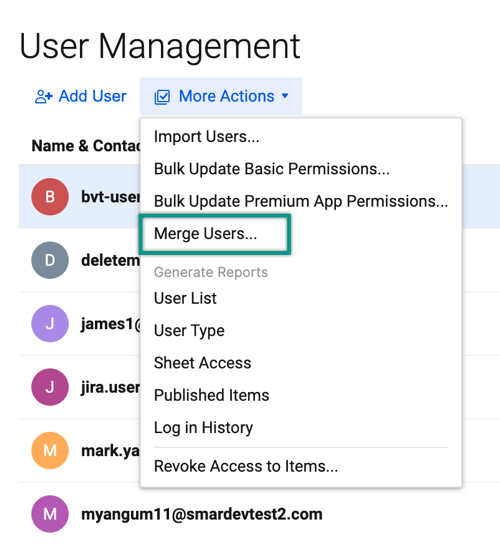
Selecione Baixar para baixar o arquivo de modelo que você deseja usar para a mesclagem de usuários.
Brandfolder Image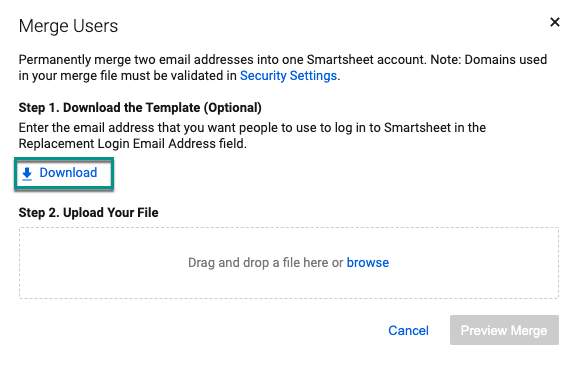
- No modelo baixado, insira o seguinte:
- Em Endereço de e-mail de login atual, insira os endereços de e-mail dos perfis correspondentes a serem mesclados e feche.
- Na coluna Endereço de e-mail de login substituto, insira os endereços de e-mail principais dos perfis que você deseja manter.
- Salve o arquivo concluído e o mantenha no formato CSV.
Confira se os endereços de e-mail de cada par pertencem à mesma pessoa.
Após a mesclagem, o endereço de e-mail principal do perfil mantido se torna o valor na coluna Endereço de e-mail de login substituto. O valor na coluna Endereço de e-mail de login atual permanece como um endereço de e-mail alternativo no perfil.
Você pode atualizar até 500 pares de endereço de e-mail em um arquivo. Se tiver que atualizar mais de 500 pares de endereços de e-mail, você deverá carregar arquivos de mesclagem adicionais.
Visualizar previamente e aplicar a mesclagem
- Entre no Centro de administração usando as credenciais atuais da sua conta do Smartsheet.
- Selecione o ícone de menu no canto superior esquerdo e acesse Usuários e grupos > Funções de usuários e relatórios.
- Selecione Mais ações > Mesclar usuários...
- Carregue o arquivo atualizado e selecione Visualização prévia da mesclagem.
A opção Visualização prévia da mesclagem valida os endereços de e-mail para problemas, como endereços de e-mail inválidos, entradas duplicadas, domínios não validados, entre outros. As entradas que não aparecem como Prontas para mesclagem não são aplicadas, e a coluna Recomendação mostra uma correção prática.

- Quando tudo estiver pronto, selecione Aplicar mesclagem. A mensagem de confirmação indica que o processo de mesclagem de usuário está em andamento.
- Quando o processo de mesclagem de usuário é concluído, os usuários afetados recebem um e-mail de confirmação para notificá-los sobre as alterações. Você também receberá um e-mail com um link para o relatório de resultados de mesclagem de usuário, que inclui:
- Endereço de e-mail de login atual: endereço de e-mail que foi mesclado.
- Endereço de e-mail de login substituto: endereço de e-mail que foi mantido.
- Resultado: mostra se a mesclagem foi bem-sucedida para um usuário específico.
- Métricas a serem exibidas: número de funções, itens de propriedade, itens compartilhados e associações a grupos para o perfil mantido.
Itens incluídos em uma mesclagem de usuário
O Smartsheet segue esta lógica:
- Se um usuário tiver os perfis de membro e visualizador, o Smartsheet fechará o perfil de visualizador.
- O Smartsheet transfere todos os itens da conta de visualizador para o perfil de membro.
- Se um usuário tiver dois perfis de membro, o Smartsheet manterá o perfil mais antigo e fechará o novo.
Após a conclusão, o Smartsheet transfere os seguintes itens do perfil fechado para o perfil mantido:
- Todas as planilhas, relatórios, áreas de trabalho e painéis aos quais o usuário tem acesso
- Grupos que pertencem ao usuário
- Associação a grupos
- Funções
- Endereços de e-mail alternativos
- Informações do perfil
No processo de mesclagem de usuário, o sistema transfere os itens da área de trabalho para a pasta Transferido de.
Pontos importantes
O Smartsheet solicita que um usuário externo crie uma conta se receber:
- Um convite para editar ou exibir um item do Smartsheet.
- Um alerta de um fluxo de trabalho de automação ou outros acionadores.
Para não perder fluxos de trabalho do conector nem tokens de API ao mesclar contas, verifique se:
- O perfil que você deseja manter é de membro.
- O perfil que você deseja fechar é de visualizador.
Itens não incluídos em uma mesclagem de usuário
- Fluxos de trabalho de automação
- Contatos
- Conectores
- Favoritos
- Tokens de API*
*Os tokens de API são usados para integrações e aplicativos premium, como o Control Center e o Calendar App. Para usar esses aplicativos, talvez os usuários precisem autenticá-los novamente.
Desfazer a mesclagem de usuário
Para desfazer a mesclagem de usuário, destaque as linhas no arquivo de mesclagem de usuário que você deseja desfazer e entre em contato com o suporte do Smartsheet. Lembre-se de anexar o arquivo de mesclagem de usuário à solicitação de suporte.
O suporte do Smartsheet entrará em contato com você para confirmar a solicitação antes de fazer as alterações. Você só poderá reverter a mesclagem de usuário se a tiver concluído nos últimos sete dias.
Uma reversão só pode retornar parcialmente um perfil de usuário ao seu estado original pré-mesclado. Você só pode restaurar itens mesclados. Talvez os usuários precisem fazer a autenticação novamente nos aplicativos premium, corrigir fluxos de trabalho automatizados ou executar outras ações.
Limitações de mesclagem de usuário – Integração de diretório/SCIM
A ferramenta de mesclagem de usuário pode não funcionar nos seguintes cenários:
- Se o Endereço de e-mail de login atual e o Endereço de e-mail de login substituto forem usuários gerenciados pelo diretório externo. Nesse caso, a mesclagem falha com o erro Você não pode mesclar endereços de e-mail pertencentes a usuários em seu serviço de diretório.
- Se o Endereço de e-mail de login atual for um usuário gerenciado por diretório e o Endereço de e-mail de login substituto for um usuário do Smartsheet (você não gerencia o perfil do usuário via DI/SCIM). Nesse caso, a mesclagem falha com o erro Para mesclar os endereços de e-mail de um usuário em seu serviço de diretório com a conta de usuário existente do Smartsheet, defina o Endereço de e-mail de login atual como o endereço de e-mail principal atual do Smartsheet e o Endereço de e-mail de login substituto como o endereço de e-mail do serviço de diretório.
Se o Endereço de e-mail de login atual for um usuário do Smartsheet (você não gerencia o perfil de usuário via DI/SCIM) e o Endereço de e-mail de login substituto for um usuário do diretório, a mesclagem poderá prosseguir.